Reklaam
Kas olete valmis oma Exceli tootlikkust üle laadima? Kohandatud tööriistariba saab seda lihtsalt teha.
A hästi tehtud Exceli makro 5 ressurssi Exceli makrode jaoks arvutustabelite automatiseerimiseksKas otsite Exceli makrosid? Siin on viis saiti, millel on see, mida otsite. Loe rohkem saab ühe klõpsuga täita aeganõudvat ülesannet, mis on üsna mugav. See on veelgi mugavam, kui loote kohandatud tööriistariba, mis sisaldab kõiki teie kõige sagedamini kasutatavaid makrosid.
Makro kinnitamine nupule Kuidas saata e-kirju Exceli arvutustabelist, kasutades VBA skripteMeie koodimalli abil saate seadistada Excelis automatiseeritud e-kirju, kasutades CDO-sid ja VBA-skripte. Loe rohkem on üks lahendus, kuid on kordi, kui oleks tore manustada see funktsioon Exceli liidesesse. Neid samme järgides saate oma makrod sinna otse lindile asetada.
Siit saate teada, kuidas oma kohandatud tööriistaribal alustada.
Vahelehe lisamine lindile
Esiteks lisame lindile lindile oma kohandatud vahekaardi, kuhu mahub meie tööriistariba. Paremklõpsake seda ja valige Kohandage lint.
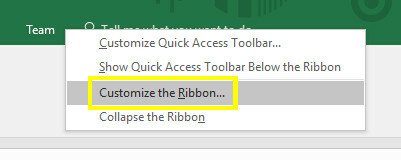
Klõpsake järgmisel ekraanil Uuel kaardil.

Tõstke esile uus vahekaart ja klõpsake siis nuppu Nimeta ümber. Ma kutsun oma makrosid, kuid võite valida, mida soovite.

Vajutage Okei arvutustabelisse naasmiseks.
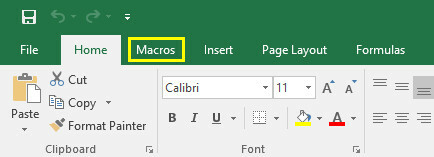
Meie vahekaart Makrod on ilmunud, just nagu me lootsime. Praegu on see aga pisut tühi.
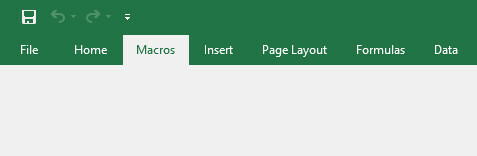
Selle funktsionaalsuse tagamiseks piitsutage a vähe põhilisi makrosid 10 parimat OneNote'i makro, mida peaksite proovimaOneNote on omaette vinge produktiivsuse tööriist, kuid võite selle makrode abil järgmisele tasemele viia. Näitame teile, kuidas alustada, ja parimaid makrosid, mis nüüd saadaval. Loe rohkem .
Makrode loomine
Esiteks loome põhialuste vähendamiseks väga-väga makro.
Kellaaja ja kuupäeva makro loomine
Esiteks suunduge Arendaja vahekaarti ja klõpsake nuppu Makrod.
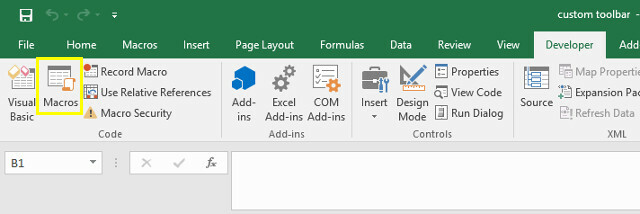
Sisestage makro nimi päev ja aeg ja siis klõpsake nuppu Loo.
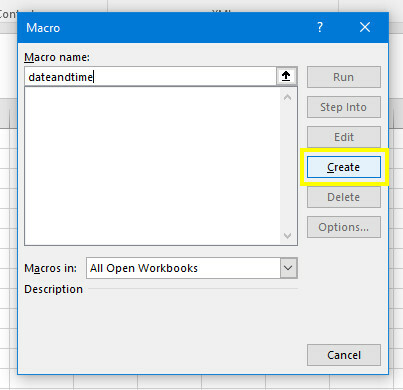
Excel avab Visual Basicu redigeerija. Lisage järgmine kood:
Osakuupäev ja aeg () MsgBox kohe. Lõpu alamSee käsib Excelil esitada kasutajale teadete välja ja sisestada see teade praeguse kellaaja ja kuupäevaga Nüüd käsk. Salvestage oma töö - mäletate, et peaksite salvestama teie arvutustabel 10 lihtsat Exceli aja säästjat, mille olete unustanudNeed kümme nõuannet aitavad kindlasti minimeerida Exceli menüüülesannete täitmiseks kuluvat aega ja tõsta arvutustabeli tootlikkust. Loe rohkem makrofunktsioonide failina, kui te pole seda juba teinud, ja liikuge tagasi Exceli juurde.
Klõpsake nuppu Makrod sisse Arendaja vahekaart veelkord ja seekord esiletõstetud päev ja aeg ja klõpsake nuppu Jookse.
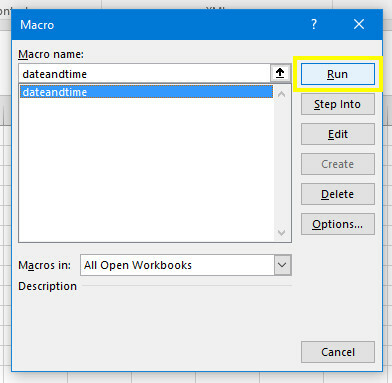
Peaksite nägema midagi sellist:
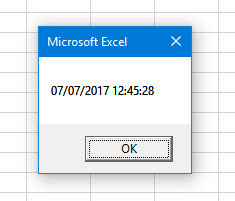
Meie sõnumikasti makro töötab! Proovime nüüd midagi pisut keerulisemat.
Automaatse päise makro loomine
Avage veelkord dialoog Makrod ja sisestage seekord nimi kohandatud päised ja klõpsake nuppu Loo.

Sisestage lahtrisse järgmine kood Alamkoodid ():
Vahemik ("A1"). Väärtus = "Kuupäev" Vahemik ("B1"). Väärtus = "Pealkiri" Vahemik ("C1") .Väärtus = "Prioriteet" Vahemik ("D1"). Väärtus = "Olek" Vahemik ("E1"). Väärtus = "Lõpetatud?"See täidab sulgudes olevad lahtrid pärast Vahemik käsk vastava tekstistringiga. Muidugi saate päised ükskõik mille jaoks välja lülitada ja vajadusel loendit laiendada.
Lisage see koodirea allosas:
Vahemik ("A1: E1"). Font. Bold = TrueSee saab rakendage paksus vormingus 9 näpunäidet Exceli diagrammi vormindamiseks Microsoft Office'isEsmamuljed on olulised. Ärge laske inetu Exceli diagrammil oma publikut eemale peletada. Siin on kõik, mida peate teadma oma diagrammide atraktiivseks muutmiseks ja programmi Excel 2016 kaasamiseks. Loe rohkem iga päise juurde. Kui olete lisanud täiendavaid päiseid, kohandage kindlasti sulgude lahtrid, mis järgnevad Vahemik käsk.
Nüüd on aeg pöörduda tagasi Exceli juurde ja vaadata, kas meie makro töötab nii nagu peab.

Tõepoolest. See makro on mugav, kui seadistate igal nädalal või kuul uusi töölehti, mis sisaldavad uusi andmeid. Kui oleme selle makro oma tööriistaribale lisanud, saame need päised täita ühe klõpsuga, selle asemel, et neid iga kord käsitsi välja kirjutada.
Nüüd veel ühe makro kohta.
Lingitud arvutustabeli makro loomine
Esiteks looge täiesti uus arvutustabel ja salvestage see. Seejärel avage dokument, millega varem töötasime, ja liikuge edasi Arendaja > Makrod. Sisestage nimi linkedspreadsheet ja klõpsake nuppu Loo.
Sisestage allpool järgmine kood Sub linkedspreadsheet ():
Töövihikud. Avatud ("C: \ Kasutajad \ bradj \ Töölaua \ Kasutage \ VBA tööriistariba \ puhkuse saadavus.xlsx")Peate aga äsja loodud arvutustabeli tee välja vahetama. Selle leidmiseks liikuge dokumendis File Explorerisse, paremklõpsake sellel ja valige Omadused.
See makro avab määratud töövihiku. Kasutan puhkuse saadavuse tabelit, millele pean teise arvutustabelit vaadates sageli viitama, nii et mul on mõistlik, kui mul on tööriistaribal selle faili otselink.
Salvestage oma töö ja minge tagasi Excelisse, et seda proovida.
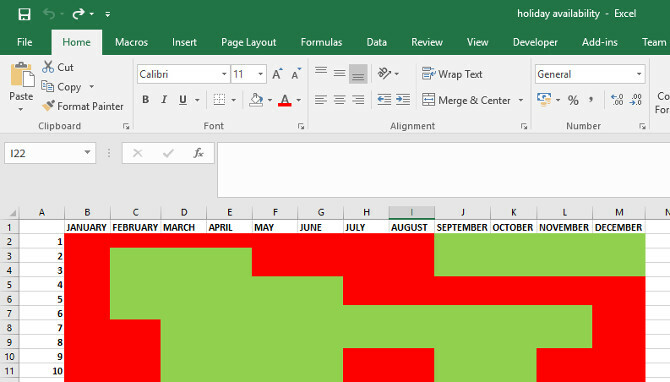
See töötab suurepäraselt. Kui ma töötan makro, avaneb lingitud arvutustabel kohe. Nüüd peame lihtsalt lisama kõik need makrod oma tööriistaribale.
Tööriistariba asustamine
Ava Makrod vahekaardi, mille lõime varem ja paremklõpsake lindil. Valige Kohandage lint.
Kasuta Valige käsud rippmenüüst ja valige Makrod.
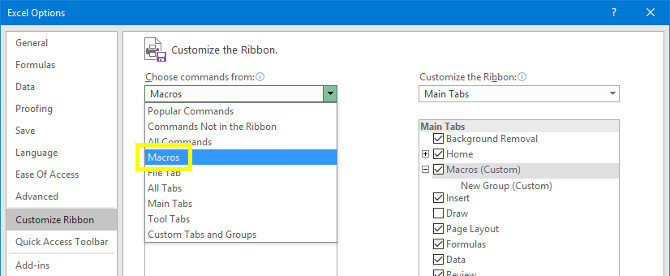
Te peaksite nägema kolme makro, mille me varem tegime. Tõstke kõik esile ja kasutage nuppu Lisama nuppu, et sisestada see a Uus grupp all Makrod sakk.
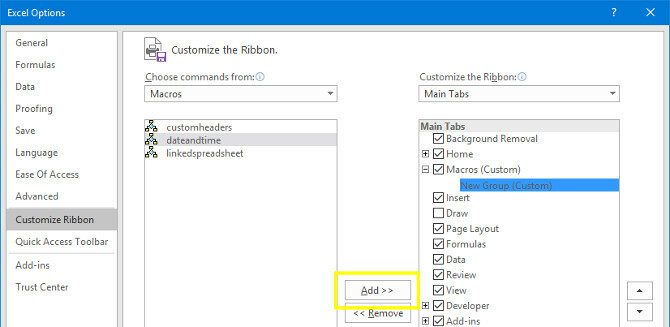
Tõstke esile iga makro ja klõpsake nuppu Nimeta ümber et anda neile esinduslikum silt ja lisada kohandatud ikoon.
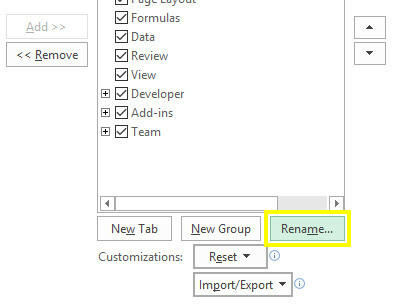
Nüüd on meil täiesti funktsionaalne tööriistariba, mis pakub kohest juurdepääsu nende loodud makrodele.

Tehke tööriistariba, mis töötab teie jaoks!
Seda teavad kõik Excel on uskumatult võimas tarkvaraosa 15 Exceli valemit, mis aitavad lahendada tegeliku elu probleemeExcel pole ainult äri jaoks. Siin on mitu Microsoft Exceli valemit, mis aitavad lahendada keerulisi igapäevaseid probleeme. Loe rohkem .
See võib teha peaaegu kõike - ja selle tulemusel võib vaikeseade pisut üle jõu käia.
Excel tuleb tõesti enda omaks, kui kohandate seda omaenda kasutuseks. Kui saate luua kohandatud tööriistariba, mis koosneb teie enda spetsialiseeritud makrodest, olete kindel, et olete produktiivsem. Keegi ei tea teie töövoogu paremini kui sina, seega pole kellelgi paremat positsiooni raisatud aja raiskamiseks igal võimalusel.
Vaja on vaid väheseid teadmisi VBA kohta ja see on hirmutav väljavaade, kui te pole kogenud kooder. Kuid see pole tegelikult nii keeruline, kui võib tunduda, eriti kui teie alusta VBA põhitõdedest Exceli VBA programmeerimisõpe algajateleVBA on Microsoft Office'i tööriist. Saate seda kasutada makrodega ülesannete automatiseerimiseks, päästikute seadmiseks ja palju muud. Tutvustame teile Exceli visuaalset põhiprogrammeerimist lihtsa projekti abil. Loe rohkem . Üsna pea olete valmis oma makrosid kohandama ja see on suurepärane oskus, kui kavatsete Exceli haldamisega tegelda.
Kas teil on näpunäiteid Exceli makrode loomiseks? Kas otsite abi tööriistariba koostamise protsessis? Liituge vestlusega allolevas kommentaaride jaotises!
Pildikrediit: ARTIST saidi Shutterstock.com kaudu
Praegu USA-s asuv inglise kirjanik. Leidke mind Twitterist @radjonze kaudu.